Různé snadné a rychlé metody k opravě chyby iPad 1671
 Přidal Boey Wong / 07. března 2023 09:00
Přidal Boey Wong / 07. března 2023 09:00 Je velmi nepříjemné, když se na obrazovce objevují chybové zprávy. Nebudete moci správně navigovat v mobilním telefonu nebo tabletu. Jedním z oblíbených chybových kódů je 1671 iTunes. Když se na obrazovce objeví chybový kód, iTunes vám neumožní obnovit soubory a další funkce.
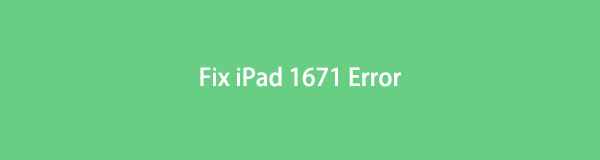
Po přečtení tohoto informativního příspěvku budete vědět, proč vidíte tento kód. Kromě toho vám během několika sekund ukáže nejjednodušší metody odstraňování problémů pro opravu chybového kódu. Navíc představí nejlepší software, který můžete v rámci postupu použít. Jděte dál.

Seznam příruček
Část 1. Co je chyba 1671 iPadu
Chybový kód iPad nebo iPhone 1671 musí něco udělat z iTunes. Pokud se v iTunes něco pokazí, může se na vaší obrazovce objevit chybová zpráva. Například zálohujete nebo aktualizujete svůj iPad nebo iPhone přes iTunes. Existuje šance na pokračující stahování aplikace třetí strany, která přeruší spojení mezi iTunes a serverem společnosti Apple. V takovém případě se na obrazovce objeví chybová zpráva. Kromě toho je také možné, že ve vašem telefonu došlo k napadení virem.
Výše uvedené důvody, proč kód chyby iTunes 1671, jsou pouze některé z různých příčin. Ať už jsou příčiny jakékoli, můžete se této chybové zprávy zbavit. Musíte pouze postupovat podle kroků pro odstraňování problémů k další části tohoto článku. Jděte dál.
FoneLab umožňuje opravit iPhone / iPad / iPod z režimu DFU, režimu obnovy, loga Apple, režimu sluchátek atd. Do normálního stavu bez ztráty dat.
- Opravte problémy se systémem iOS.
- Extrahujte data z deaktivovaných zařízení iOS bez ztráty dat.
- Je bezpečný a snadno použitelný.
Část 2. Jak opravit chybu iPadu 1671
Než přejdete k příručkám pro odstraňování problémů a opravíte chybový kód, můžete přeinstalovat nebo aktualizovat iTunes na aktualizovanou verzi. V tomto případě bude aplikace kompatibilní s vaším iPadem. Pokud to nefunguje, můžete okamžitě pokračovat níže a zjistit, jak chybovou zprávu opravit.
Poznámka: Při provádění níže uvedených pokynů pro odstraňování problémů musíte být opatrní. Nejlepší by bylo, kdybyste se vyvarovali chyb, abyste na svém iPadu nedělali žádné další chyby. Tento příspěvek vám navíc ukáže bezpečný nástroj k vyřešení vašeho problému. Přejděte dolů a objevte další.
Metoda 1. Restartujte iPad
Většinu času je jednoduchý restart na vašem iPadu způsob, jak vyřešit jakýkoli problém. Mnoho lidí používá tuto techniku, když jejich iPad zamrzne nebo nereaguje. Kromě toho můžete tuto metodu také použít, pokud narazíte na kód chyby 1671. Pokud nevíte, jak restartovat iPad, přečtěte si níže uvedený návod.
Způsob 1. Pokud vaše zařízení iPad nemá a Domů tlačítko, můžete stisknout a uvolnit Hlasitost tlačítko nahoře. Poté stiskněte a podržte Vrchní část tlačítko iPadu. Později, jakmile uvidíte logo Apple, uvolněte tlačítko Top.
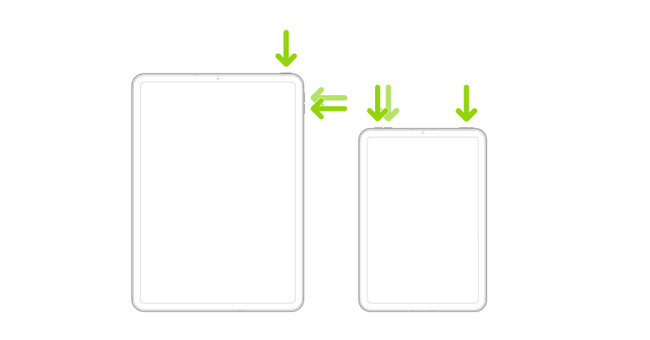
Způsob 2. Stiskněte tlačítko Vrchní část a Domů tlačítka současně, pokud má váš iPad a Domů knoflík. Poté uvolněte obě tlačítka, pokud již vidíte logo Apple.
Poznámka: Později počkejte, až se iPad zcela načte, a znovu zkontrolujte, zda se chybový kód stále zobrazuje. Pokud ano, přejděte k dalším průvodcům.
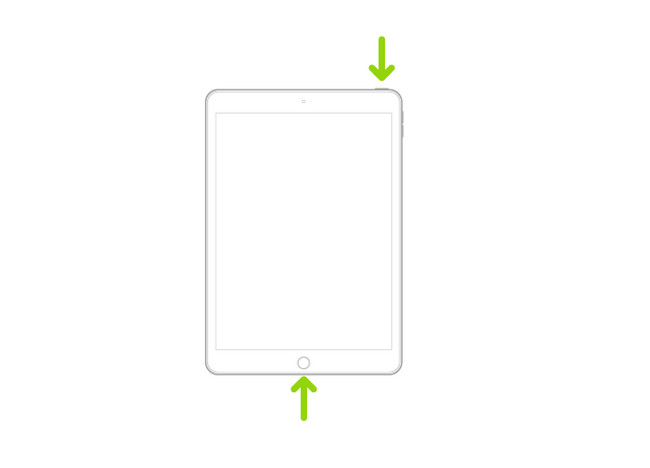
Metoda 2. Použijte FoneLab iOS System Recovery
Tento nástroj je jedním z nejbezpečnějších nástrojů pro opravu chybových kódů iPadu. Obnovení systému FoneLab iOS má různé režimy. To zahrnuje iPhone Obnova dat, iOS Back Up & Restore a WhatsApp Transfer iOS. nezmění ani nezničí data, která máte na iPadu. Kromě toho nejde pouze o odstraňování chybových zpráv. Může také pomoci, pokud se iPad neaktualizuje, baterie je vybitá, nelze ji dobít, dotyková obrazovka nefungujea mnoho dalších scénářů.
FoneLab umožňuje opravit iPhone / iPad / iPod z režimu DFU, režimu obnovy, loga Apple, režimu sluchátek atd. Do normálního stavu bez ztráty dat.
- Opravte problémy se systémem iOS.
- Extrahujte data z deaktivovaných zařízení iOS bez ztráty dat.
- Je bezpečný a snadno použitelný.
Kromě toho podporuje mnoho zařízení iOS, jako je iPhone, iPad a iPod Touch. Jste připraveni použít tento nástroj k opravě kódu chyby 1671 na vašem iPadu? Přečtěte si níže uvedené kroky.
Krok 1Stáhněte si FoneLab iOS System Recovery do svého počítače. Poté bude proces stahování trvat jen několik sekund a budete muset počkat. Později přejděte na Nastavení > Okamžitě jej spusťte a spusťte obnovu systému.
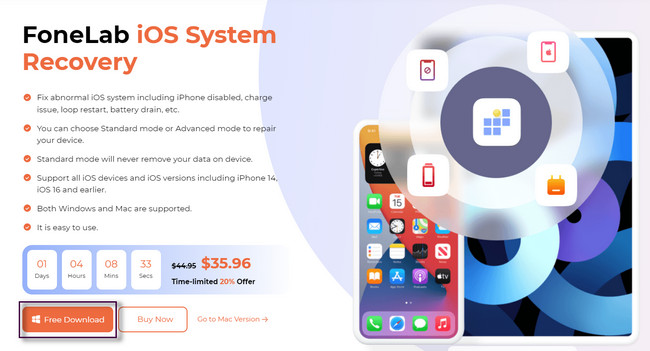
Krok 2Software se objeví na obrazovce. Jediné, co musíte udělat, je kliknout na Nástroj pro obnovu systému iOS části nástroje. Poté uvidíte funkce související s opravou kódu chyby 1671.
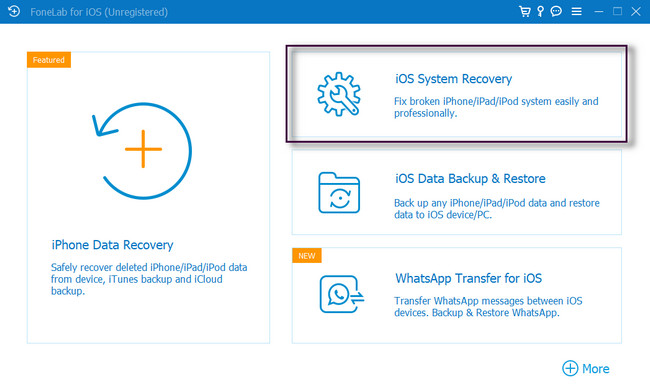
Krok 3Připojte zařízení iOS k počítači pomocí kabelu USB. Nástroj bude vyžadovat, abyste vložili a vybrali problém, kterému čelíte. Můžete vybrat Přístroj Problémy, Problémy s obrazovkou, Problémy s režimem iOS a Problémy s iTunes a vyberte problém z pravé strany nástroje. Jakmile budete moci zpracovat systém iPad, klikněte na Home tlačítko okamžitě.
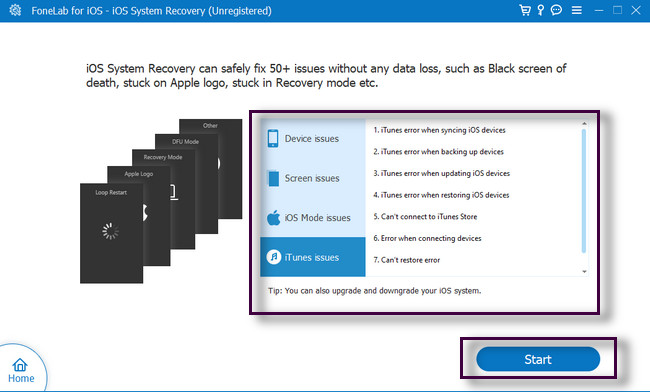
Krok 4Software vás požádá o výběr standardního nebo pokročilého režimu. Slouží k potvrzení informací pro váš iPad. Když je iPad připojen, software vám to dá vědět na hlavním rozhraní. Poté klikněte na Opravy tlačítko pro zahájení postupu opravy chybového kódu.
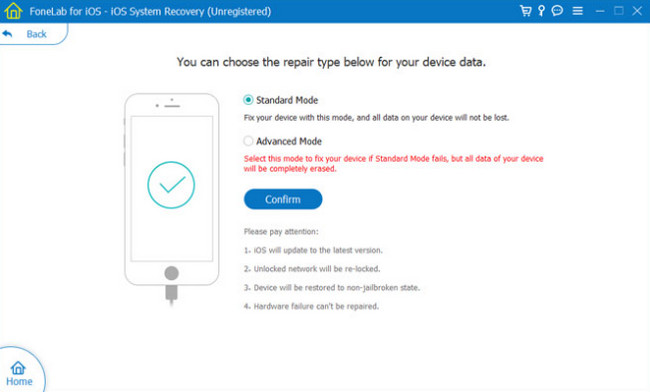
FoneLab umožňuje opravit iPhone / iPad / iPod z režimu DFU, režimu obnovy, loga Apple, režimu sluchátek atd. Do normálního stavu bez ztráty dat.
- Opravte problémy se systémem iOS.
- Extrahujte data z deaktivovaných zařízení iOS bez ztráty dat.
- Je bezpečný a snadno použitelný.
Metoda 3: Použijte režim obnovení
Nejméně se doporučuje používat režim obnovení vašeho iPadu. Na rozdíl od dvou výše uvedených metod je tato technika trochu komplikovaná. Chcete-li zajistit, aby byl počítač aktuální, musíte iPad připojit k počítači Mac. Kromě toho musíte zvážit a mít nejnovější verzi iTunes. Nejnovější macOS však nemá iTunes.
Přečtěte si prosím správně níže uvedené kroky, abyste se vyhnuli dalším chybám. Jděte dál.
Krok 1Připojte iPad k Macu. Poté stiskněte a okamžitě uvolněte Hlasitost tlačítko nejblíže Vrchní část knoflík. Později udělejte to samé s Hlasitost tlačítko nejdále od Vrchní část knoflík. Poté stiskněte a podržte Vrchní část dokud se na obrazovce nezobrazí režim obnovení. Poté vyhledejte kód chyby 1671, pokud tam stále je.
Poznámka: Pokud má váš iPad tlačítko Domů, stiskněte a podržte tlačítko Domů a Vrchní část tlačítka současně, dokud neuvidíte, že se objeví režim obnovení.

Část 3. Nejčastější dotazy týkající se chyby iPad 1671
Jaké jsou další běžné chyby na iPadu kromě 1671?
Na iPadu je mnoho běžných chyb, jako je chybový kód 6. Když se na obrazovce objeví tato chybová zpráva, znamená to, že jste zadali nesprávné bezpečnostní údaje. Jediné, co byste měli udělat, je stáhnout si nejnovější verzi aplikace, kterou používáte. Kromě toho se můžete odhlásit, ukončit aplikaci a znovu se přihlásit.
Proč se můj iPhone nemůže připojit k iTunes?
Kromě kódu chyby 1671 můžete mít problém s kabelem nebo počítačem. Můžete to zkusit na jiném počítači a portu USB. Můžete také zkontrolovat, zda připojujete správný nabíjecí port.
FoneLab umožňuje opravit iPhone / iPad / iPod z režimu DFU, režimu obnovy, loga Apple, režimu sluchátek atd. Do normálního stavu bez ztráty dat.
- Opravte problémy se systémem iOS.
- Extrahujte data z deaktivovaných zařízení iOS bez ztráty dat.
- Je bezpečný a snadno použitelný.
Obnovení systému FoneLab iOS je nejbezpečnějším nástrojem pro opravu chybového kódu iPadu 1671. Chcete-li získat další podrobnosti a informace o softwaru, můžete si nástroj stáhnout do počítače. Proč neprozkoumat sám se sebou? Užívat si!
